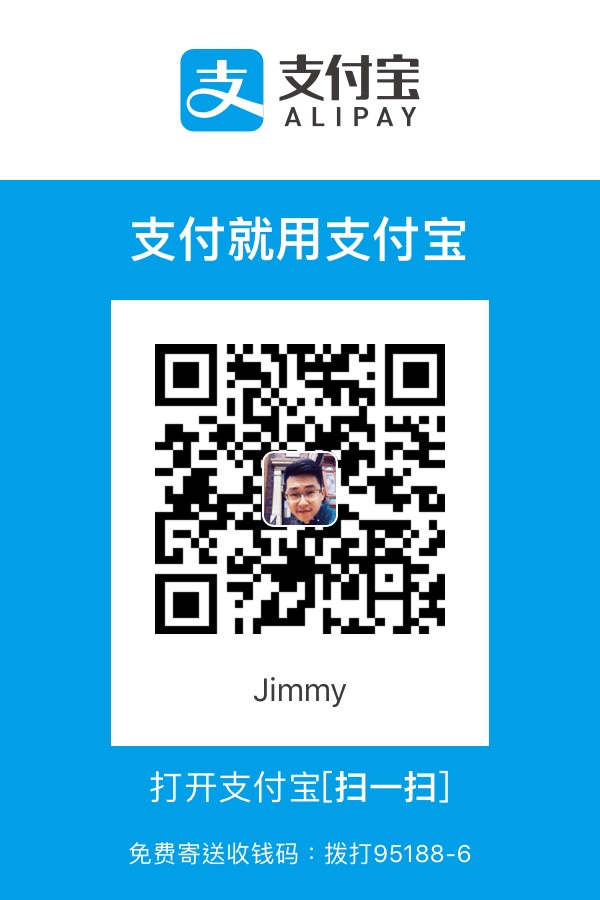Apache2
Apache2 Web 服務器是否已經開啟:
1 | service apache2 status |
Apache2 Web 服務器已經啟動:
1 | service apache2 start。 |
ubuntu 端口在實例中是否正常被监听
1 | netstat -ano | findstr :80 |
如果启用 UFW(Ubuntu 预装防火墙)
需要放行 TCP 80 端口 ufw allow 80/tcp
或 HTTP 服务: ufw allow http
返回结果为 Rule added ,表示已经放行 TCP 80 端口或 HTTP 服务。
如果启用 firewalld.service
需要放行 TCP 80 端口 firewall-cmd --add-port=80/tcp --permanent
1 | success |
即表示放行 TCP 80
針對 Ubuntu 機器安全, 設定多個使用者
在 Ubuntu Linux 下新增一個使用者:
1 | adduser myuser |
將 myuser 這個使用者加入 sudo 群組:
1 | usermod -a -G sudo myuser |
這樣設定好之後,在用這個帳號以 SSH 登入:
1 | ssh myuser@12.34.56.78 |
然後測試看看是否能使用 sudo:
1 | sudo su |
如果能取得 root 權限就表示沒問題了。
SSH 金鑰認證登入
SSH 公開金鑰認證可以大幅增加伺服器的安全性
簡單來說
use ssh ==> 出國海關檢查,有指紋辨識註冊的人,12秒快速通關
use password ==> 出國海關檢查,檢查護照,證件,排隊蓋章,至少10分鐘
使用ssh-keygen在自己電腦產生金鑰,再將公鑰放進伺服器中:
1 | 建議不要使用在root權限上 |
接著再到伺服器上,建立 .ssh 目錄,把公鑰放置在 .ssh/authorized_keys:
1 | mkdir .ssh |
設定好檔案權限:
1 | chown -R myuser:myuser .ssh |
測試 myuser 這個使用者是否可以不需要密碼登入 SSH。
停用 SSH 密碼登入
編輯 /etc/ssh/sshd_config,將密碼登入功能關閉:
1 | PasswordAuthentication no |
同時也停用 root 登入:
1 | PermitRootLogin no |
重新啟動 SSH 伺服器:
1 | sudo service ssh restart |
Ref:
检查 TCP 80 端口是否正常工作
Linode VPS 安裝 Ubuntu Linux 與基本安全性設定
Linode VPS重置ROOT密码的2种方法